アップデート/NETGEARスマートスイッチ
ネットギア製品のスマートスイッチで、ファームウェアをアップデートする方法について説明したページです。
ファームウェア
ネットギア製品のスマートスイッチは、ファームウェアと言うイメージファイルで動作しています。
イメージファイルの保存先はImage1とImage2があり、片方がActiveです。スマートスイッチは、Active側のイメージファイルを使って動作します。
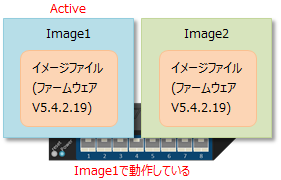
新しいファームウェアが出ると、公式サイトの「Download Center」からダウンロード出来ます。
新しいファームェアでは、新機能が追加されたり、バグが修正されたり、セキュリティの脆弱性に対応したりしています。
イメージファイルの確認
Image1とImage2に保存されたイメージファイルのバージョンは、「Maintenance」→「File Management」→「Dual Image」→「Dual Image Status」で確認出来ます。
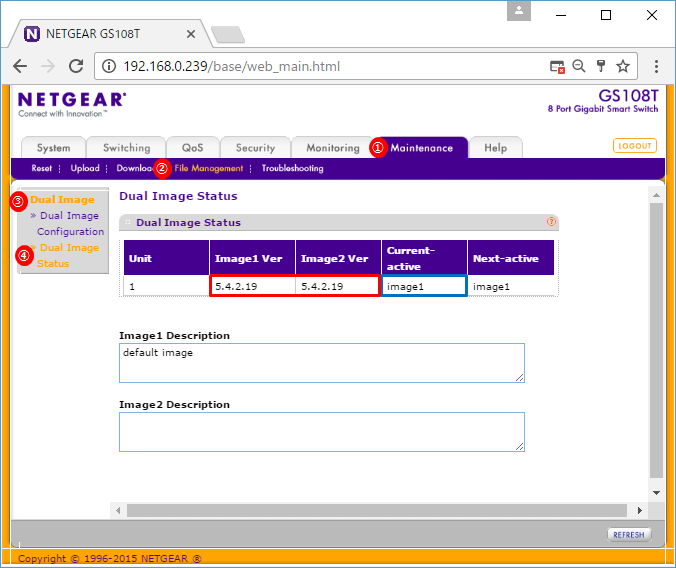
赤枠部分が、Image1とImage2に保存されたイメージファイルのバージョンです。青枠部分は、現在Activeなイメージファイル保存先です。
アップデート手順
アップデートは、「1.Activeでない方に新しいイメージファイルを転送」、「2.Activeを切り替える」、「3.再起動して新バージョンで動作させる」という手順で行います。
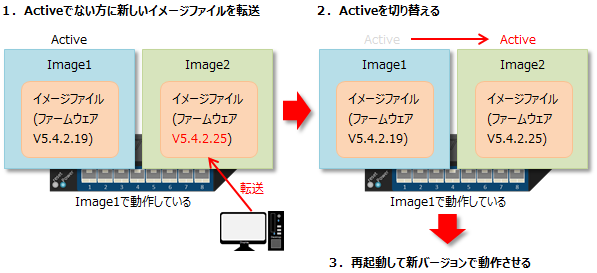
1.Activeでない方に新しいイメージファイルを転送
イメージファイルの転送は、「Maintenance」→「Download」→「HTTP File Download」で行います。
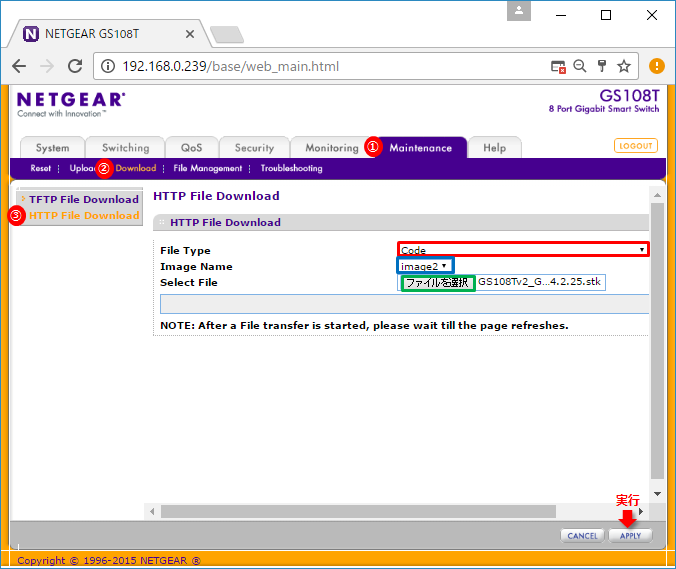
赤枠部分で「Code」を選択し、青枠部分ではActiveでない方の保存先を選択します。緑枠部分をクリックして、パソコンに保存している新しいイメージファイルを選択します。
「APPLY」をクリックすると、イメージファイルの転送が開始され、「File transfer operation completed successfully.」と表示されれば転送成功です。
2.Activeを切り替える
Activeなイメージを切り替えるのは、「File Management」→「Dual Image」→「Dual Image Configuration」で行います。
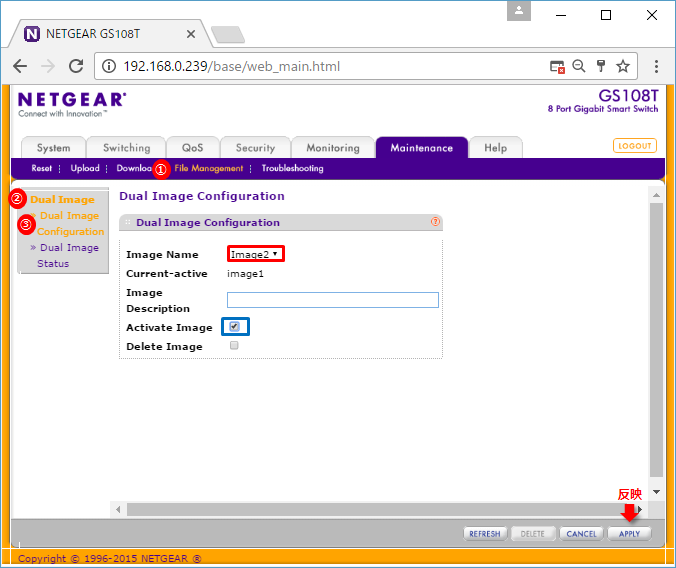
赤枠部分でActiveでない方の保存先を選択し、青枠部分にチェックを入れます。「APPLY」をクリックすると、設定が反映されます。上記例では、次回の再起動時にImage2が使われるようになります。
3.再起動して新バージョンで動作させる
再起動は、「Reset」→「Device Reboot」で行います。
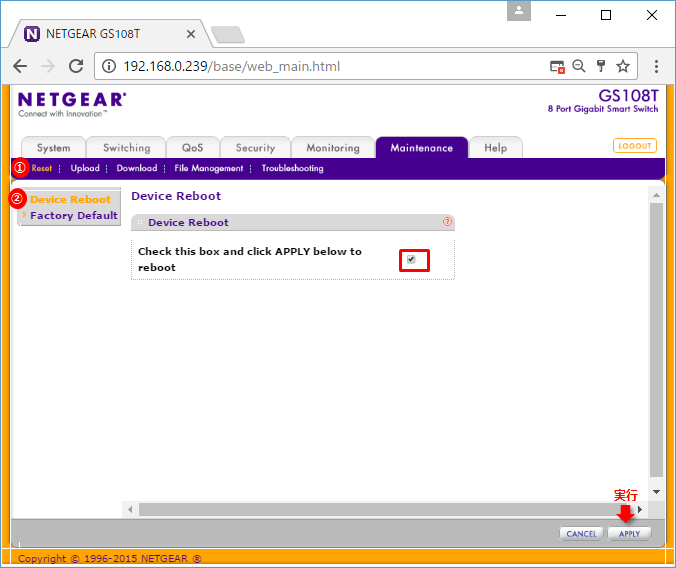
赤枠部分にチェックを入れ、「APPLY」をクリックすると再起動し、新しいイメージファイルを使って起動されます。
アップデート後の確認
起動後にログインし、トップページでファームウェアのバージョンを確認します。
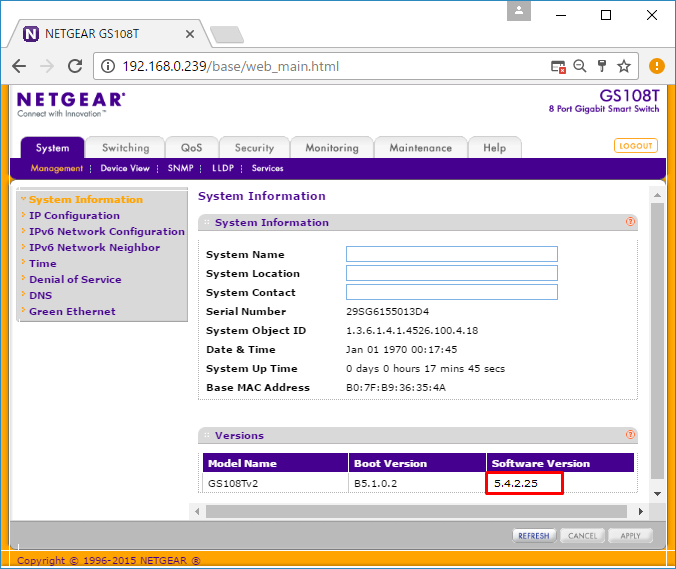
赤枠部分で、起動に使われたイメージファイルのバージョンが確認出来るため、今回反映したバージョンになっていればアップデートは成功です。